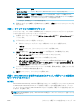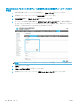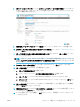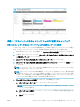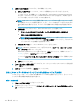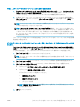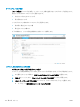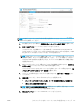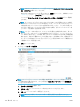HP PageWide Managed Color MFP E77650, E77660, P77940, P77950, P77960, P77440, Flow MFP E77650, E77660 --User's Guide
6. [宛先フォルダの設定] ダイアログで、次の情報を入力します。
a. [UNC フォルダ パス] フィールドに、スキャンが移動するフォルダ パスを入力します。
フォルダ パスは、完全修飾ドメイン名 (FQDN) (例:\\servername.us.companyname.net\scans)
またはサーバの IP アドレス (例:\\16.88.20.20\scans) のいずれも可能です。FQDN または IP
アドレスの後にフォルダ パス (例:\scans) を続けます。
注記:FQDN は IP アドレスより信頼性が高いです。サーバが DHCP を通じて IP アドレスを取
得する場合、IP アドレスは変更可能です。ただし、プリンタで宛先サーバを見つけるために
DNS を使用する必要がないため、IP アドレスでの接続のほうが高速である可能性がありま
す。
b. [認証設定] ドロップダウンから、次のいずれかのオプションを選択します。
● [コントロール パネルでサインオン後、ユーザー資格証明を使用して接続する]
● [常にこれらの認証情報を使用する]
注記:[常にこれらの認証情報を使用する] が選択されている場合、対応するフィールド
にユーザー名とパスワードを入力し、[アクセスの確認] をクリックして、フォルダへの
プリンタのアイコンを確認する必要があります。
c. [Windows ドメイン] フィールドに Windows ドメインを入力します。
ヒント:
Windows 7 で Windows ドメインを見つけるには、[スタート]、[コントロール パネ
ル]、[システム] の順にクリックします。
Windows 8 で Windows ドメインを見つけるには、[検索] をクリックし、検索ボックスに「シ
ステム」と入力し、[システム] をクリックします。
ドメインが [コンピュータ名、ドメインおよびワークグループの設定] の下に一覧表示されま
す。
d. [次へ] をクリックします。
7. [ファイル スキャン設定を設定] ダイアログで、クイック セットのデフォルトのスキャン設定を設
定し、[次へ] をクリックします。
8. [サマリ] ダイアログを確認し、[終了] をクリックします。
方法 2: [スキャン データをネットワーク フォルダに送信セットアップ] の使用
このオプションでは、プリンタ用の HP 内蔵 Web サーバ (EWS) を使用することにより、[ネットワーク
フォルダに保存] 機能の高度な設定が可能です。
手順 1: 設定の開始
1. [スキャン/デジタル送信] タブをクリックします。
2. 左側のナビゲーション メニューで、[スキャン データをネットワーク フォルダに送信セットアッ
プ] リンクをクリックします。
124
第 6 章 スキャン JAWW